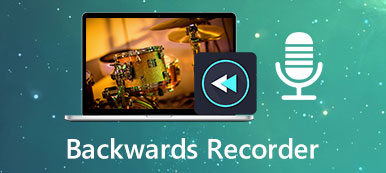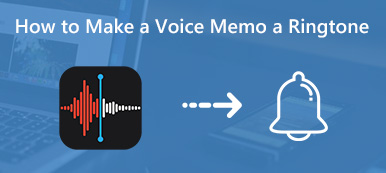Καθώς ο αριθμός των σεναρίων εγγραφής οθόνης αυξάνεται, ίσως χρειαστεί να βρείτε μια καλύτερη συσκευή εγγραφής οθόνης των Windows για δωρεάν χρήση. Είτε εγγράφετε μια βιντεοδιάσκεψη, ένα διαδικτυακό μάθημα, ένα εκπαιδευτικό παιχνίδι ή μερικά από τα αγαπημένα σας διαδικτυακά βίντεο, δεν μπορείτε να το κάνετε χωρίς ένα καλό εργαλείο εγγραφής βίντεο. Σήμερα, η εγγραφή οθόνης δεν θα είναι μεγάλη πρόκληση για εσάς! Επειδή μπορείτε να μάθετε για 10 δωρεάν αλλά επαγγελματικό λογισμικό λήψης οθόνης για Windows 11/10 και παλαιότερες εκδόσεις από αυτό το άρθρο. Είτε πρόκειται για τα πλεονεκτήματα είτε για τα μειονεκτήματα, μπορείτε να μάθετε για αυτά τα εργαλεία λεπτομερώς. Διαβάστε περισσότερα από εδώ και πέρα.
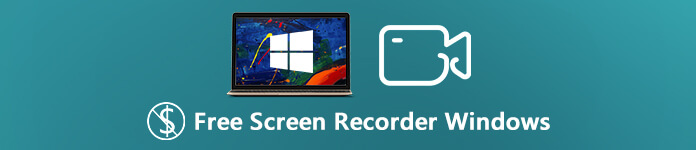
- Μέρος 1: Κορυφαία 10 δωρεάν συσκευή εγγραφής οθόνης για Windows 10 / 8.1 / 8/7
- Μέρος 2: Apeaksoft Screen Recorder- Συνιστάται ανεπιφύλακτα!
- Μέρος 3: Συνήθεις ερωτήσεις για δωρεάν συσκευή εγγραφής οθόνης για Windows
Μέρος 1: Κορυφαία 10 δωρεάν συσκευές εγγραφής οθόνης για Windows 11/10/8/7
Κορυφή 1: Δωρεάν εγγραφή οθόνης Apeaksoft
Είναι ένα ηλεκτρονική συσκευή εγγραφής οθόνης που μπορεί να εγγράψει βίντεο με όλες τις πηγές ήχου συστήματος και μικροφώνου. Αν θέλετε να κατεβάσετε online streaming βίντεο και να το χρησιμοποιήσετε ηχογραφήστε μια φωνή για αρχεία ήχου, μπορείτε να χρησιμοποιήσετε τη δωρεάν συσκευή εγγραφής οθόνης στο διαδίκτυο στα Windows για αναπαραγωγή εκτός σύνδεσης.
- PROS
- Εγγραφή και αποθήκευση βίντεο και μουσικής από όλους τους ιστότοπους ροής σε μορφή MP4 ή WMV.
- Προσαρμόστε την ποιότητα βίντεο εξόδου από υψηλή, μεσαία, χαμηλή ή χαμηλότερη.
- Ορίστε το ρυθμό καρέ εγγραφής βίντεο ως 20 fps ή 24 fps.
- CONS
- Η δωρεάν συσκευή εγγραφής οθόνης έχει υδατογράφημα συνδεδεμένο στο αρχείο εξόδου.
- Δεν είναι δυνατή η επεξεργασία κατά την εγγραφή βίντεο οθόνης.
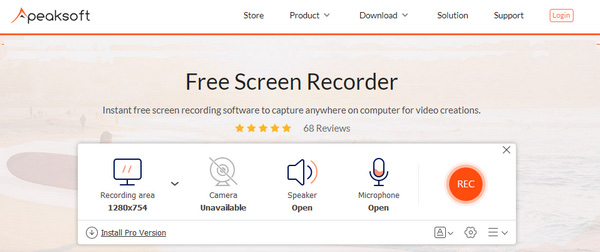
Πώς να εγγράψετε βίντεο οθόνης με ήχο στα Windows δωρεάν;
Εάν χρησιμοποιείτε Apeaksoft Δωρεάν Online οθόνη εγγραφής για πρώτη φορά, αυτά τα παρακάτω βήματα μπορούν να σας βοηθήσουν να εγγράψετε βίντεο γρήγορα. Διαβάστε τώρα τα παρακάτω βήματα!
Βήμα 1. Επισκεφτείτε τη δωρεάν ηλεκτρονική συσκευή εγγραφής οθόνης με οποιοδήποτε πρόγραμμα περιήγησης στα Windows. Κάντε κλικ Ξεκινήστε την κωδικοποίηση να εγκαταστήσετε έναν μικρό εκκινητή για να τον ενεργοποιήσετε.
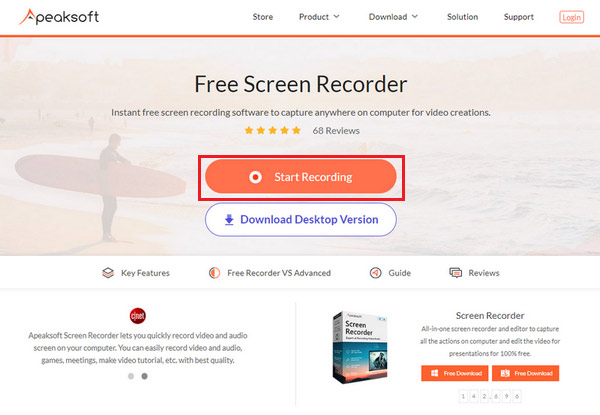
Βήμα 2. Όταν εισέλθετε στην κύρια διεπαφή του διαδικτυακού λογισμικού, κάντε κλικ REC για να ξεκινήσετε την εγγραφή σας.
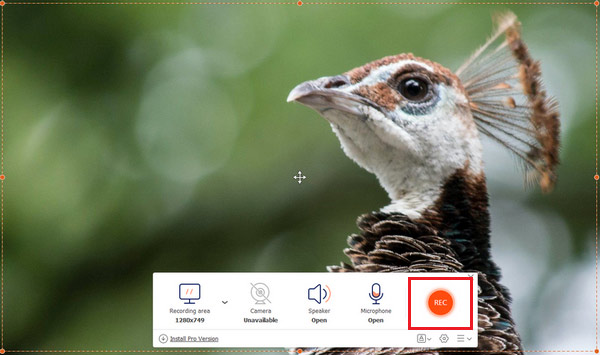
Βήμα 3. Μόλις κάνετε κλικ στο στάση κουμπί, η δωρεάν εγγραφή οθόνης των Windows θα αποθηκεύσει αυτόματα το βίντεο εγγραφής όπως MP4 ή WMV.
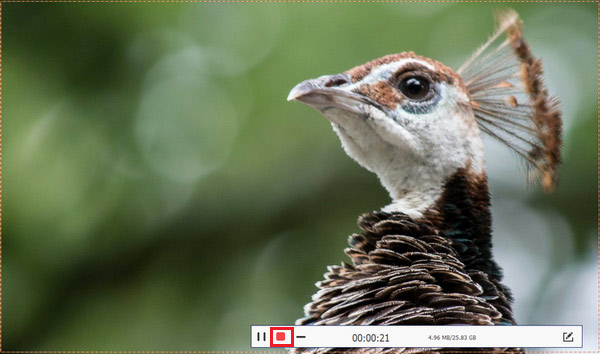
Εξάλλου, αυτός ο καταγραφέας είναι επίσης υπέροχος Συσκευή εγγραφής οθόνης HD που μπορεί να σας βοηθήσει να τραβήξετε βίντεο με την καλύτερη ποιότητα.
Κορυφή 2: OBS Studio
OBS Studio είναι μια γνωστή δωρεάν εγγραφή οθόνης ανοιχτού κώδικα για Windows 10/8/7. Είναι εντελώς δωρεάν στη χρήση. Μετά την εγκατάσταση του OBS Studio για Windows, μπορείτε να εγγράψετε επιτραπέζιο βίντεο και ήχο χωρίς υδατογράφημα.
- PROS
- Εγγραφή βίντεο με πλήρη οθόνη, παράθυρο ή προσαρμοσμένη περιοχή.
- Η δωρεάν εγγραφή οθόνης των Windows 10 δεν έχει υδατογράφημα ή χρονικό όριο.
- CONS
- Το OBS Studio μπορεί να αντιμετωπίσει περιστασιακά δυσλειτουργίες. Σε τελική ανάλυση, είναι μια συσκευή εγγραφής οθόνης ανοιχτού κώδικα για τα Windows 10/8/7 δωρεάν στη χρήση.
- Έλλειψη του ενσωματωμένου προγράμματος επεξεργασίας βίντεο.

Κορυφή 3: Screencast-O-Matic
Το Screencast-O-Matic είναι ένα δωρεάν λογισμικό προβολής οθόνης. Εάν θέλετε να εγγράψετε ένα σύντομο βίντεο όχι περισσότερο από 15 λεπτά, το Screencast-O-Matic μπορεί να είναι το δωρεάν εργαλείο εγγραφής οθόνης για Windows και άλλες πλατφόρμες. Μπορείτε να ανεβάσετε το βίντεο εγγραφής από την τοπική υπηρεσία Screencast-O-Matic στο YouTube και πιο άμεσα.
- PROS
- Εγγραφή βίντεο τόσο από την οθόνη της επιφάνειας εργασίας όσο και από την κάμερα web στα Windows.
- Αποκτήστε μια καθαρή διεπαφή χωρίς διαφημίσεις.
- CONS
- Πρέπει να πληρώσετε για να ξεκλειδώσετε όλες τις προηγμένες λειτουργίες εγγραφής και επεξεργασίας βίντεο οθόνης.
- Η δωρεάν έκδοση των Windows εγγραφής οθόνης καθιστά το υδατογράφημα ορατό στο αρχείο σας.
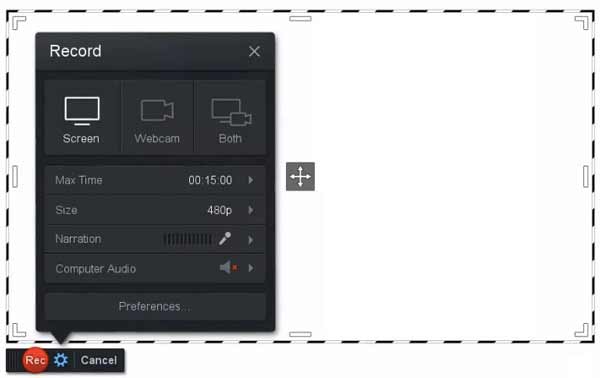
Κορυφή 4: ShareX
ShareX είναι επίσης ανοιχτού κώδικα και δωρεάν συσκευή εγγραφής οθόνης για Windows PC και φορητό υπολογιστή. Διαφορετικά από άλλες ελαφριές συσκευές εγγραφής οθόνης, υπάρχουν πολλές επιλογές στο ShareX. Έτσι οι αρχάριοι μπορεί να χαθούν στο ShareX.
- PROS
- Η δωρεάν συσκευή εγγραφής οθόνης Windows 7/8/10 προσφέρει προτιμήσεις συντόμευσης για εγγραφή.
- Μοιραστείτε το αρχείο εγγραφής μέσω URL.
- CONS
- Το ShareX δεν είναι κατάλληλο για εγγραφή παιχνιδιού λόγω της χαμηλής ποιότητας εξόδου.
- Δεν υπάρχει υποστήριξη εγγραφής κάμερας web.
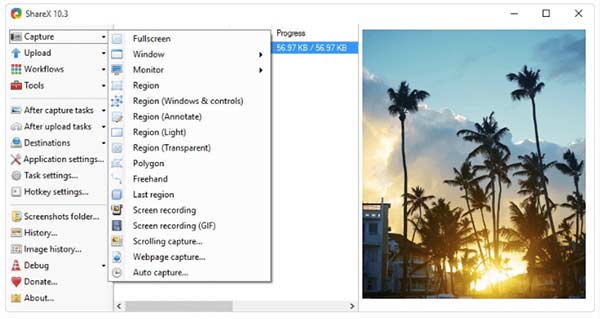
Κορυφή 5: TinyTake
TinyTake Το Basic είναι εντελώς δωρεάν για προσωπική χρήση. Μπορείτε να χρησιμοποιήσετε το δωρεάν λογισμικό εγγραφής οθόνης των Windows για να καταγράψετε δραστηριότητες λιγότερο από 5 λεπτά. Ο δωρεάν χώρος αποθήκευσης φτάνει τα 2 GB.
- PROS
- Εγγραφή οθόνης στα Windows δωρεάν και αποθήκευση σε μορφή MP4.
- Αποκτήστε το ενσωματωμένο πρόγραμμα προβολής αρχείων για περιήγηση βίντεο, εικόνες και έγγραφα στο διαδίκτυο.
- CONS
- Το μέγιστο όριο των 5 λεπτών δεν είναι αρκετό.
- Η δωρεάν έκδοση του TinyTake είναι εξαιρετικά περιορισμένη.
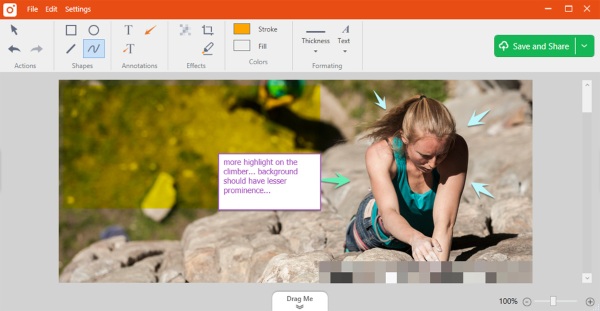
Κορυφή 6: Προσδιορισμός οθόνης
Screencastify είναι μια εφαρμογή εγγραφής οθόνης που λειτουργεί με το Google Chrome. Μπορείτε να εγγράψετε, να μοιραστείτε και να επεξεργαστείτε βίντεο στο Chrome δωρεάν. Είναι εύκολο να εγγράψετε οθόνη χωρίς οθόνη στο Windows Chrome του προγράμματος περιήγησης, της επιφάνειας εργασίας και της κάμερας web.
- PROS
- Εγγραφή βίντεο οθόνης επιτραπέζιου ή προγράμματος περιήγησης με ήχο μικροφώνου.
- Δεν υπάρχει υδατογράφημα στο αρχείο εγγραφής βίντεο εξόδου.
- CONS
- Η συσκευή εγγραφής οθόνης για δωρεάν έκδοση των Windows επιτρέπει στους χρήστες να εγγράφουν βίντεο όχι περισσότερο από 5 λεπτά.
- Περιορισμένες μορφές και επιλογές εξόδου.

Κορυφή 7: Γραμμή παιχνιδιών των Windows 10
Η γραμμή παιχνιδιών είναι η ενσωματωμένη δυνατότητα για χρήστες των Windows 10. Η δωρεάν συσκευή εγγραφής οθόνης για Windows 10 δεν χρειάζεται να κατεβάσετε ή να εγκαταστήσετε. Μπορείτε να εγγράψετε το παιχνίδι με τους ήχους φωνής, συστήματος και ποντικιού ταυτόχρονα.
- PROS
- Χρησιμοποιήστε τα πλήκτρα πρόσβασης για να εμφανίσετε την οθόνη εγγραφής, τη συσκευή εγγραφής ήχου και τη συσκευή εγγραφής webcam.
- Εγγραφή και αποθήκευση βίντεο οθόνης σε μορφή HD.
- CONS
- Δεν υπάρχουν περαιτέρω φίλτρα επεξεργασίας βίντεο.
- Η γραμμή παιχνιδιών των Windows 10 δεν μπορεί να εγγράψει βίντεο οθόνης στην επιφάνεια εργασίας ή στον εξερευνητή αρχείων.
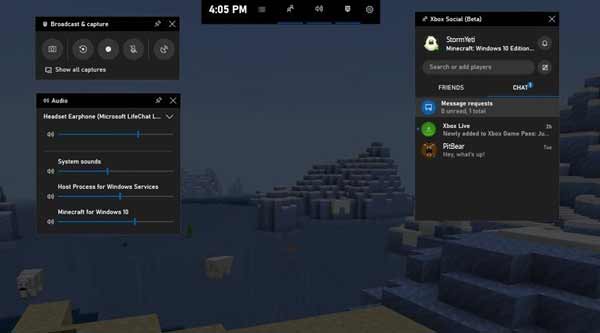
Κορυφή 8: Δωρεάν κάμερα
Το Free Cam είναι ένα καλό εργαλείο για την εγγραφή κάμερας web και βίντεο οθόνης. Μπορείτε να προσθέσετε σχολιασμούς και συμβουλές hotkey στη δωρεάν συσκευή εγγραφής οθόνης Windows 10. Υπάρχει επίσης ένα ενσωματωμένο trimmer βίντεο που μπορείτε να χρησιμοποιήσετε.
- PROS
- Αφαιρέστε το θόρυβο και ρυθμίστε την ένταση για να βελτιώσετε την ποιότητα εγγραφής ήχου.
- Ανεβάστε απευθείας την εγγραφή βίντεο στο YouTube.
- CONS
- Το WMV είναι η μόνη μορφή εξόδου για τη δωρεάν συσκευή εγγραφής οθόνης για Windows.
- Η μέγιστη ποιότητα εγγραφής βίντεο είναι 720p.
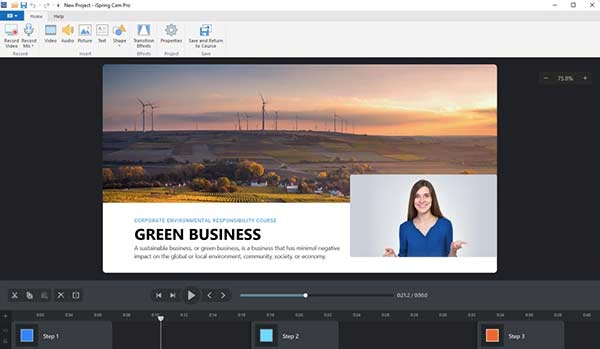
Κορυφαία 9: CamStudio
CamStudio είναι μέλος εγγραφών οθόνης ανοιχτού κώδικα για χρήστες Windows. Υποστηρίζεται για τη δημιουργία βίντεο οθόνης σε οθόνη δωρεάν. Επιπλέον, μπορείτε να μετατρέψετε το AVI σε flash με τον ενσωματωμένο παραγωγό SWF.
- PROS
- Δωρεάν ροή βίντεο και ήχου σε Windows.
- Δημιουργήστε αρχεία εγγραφής βίντεο μικρού μεγέθους.
- CONS
- Το CamStudio μπορεί να αναφέρεται ως κακόβουλο λογισμικό ή εξάπλωση ιών, που είναι επιβλαβείς για τον υπολογιστή σας.
- Όλα τα αρχεία βίντεο εγγραφής μπορούν να αποθηκευτούν μόνο σε μορφή AVI.
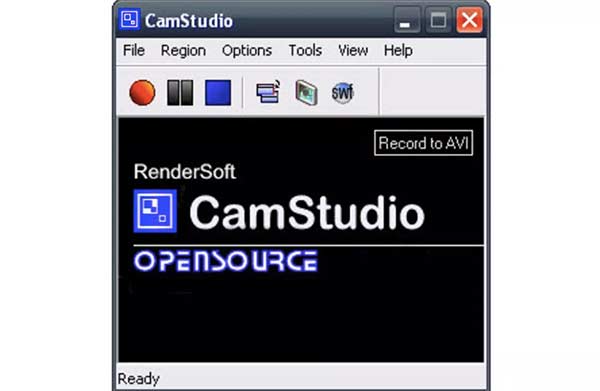
Top 10 δωρεάν συσκευές εγγραφής οθόνης για Windows 10/8/7
Ίσως δεν γνωρίζετε ότι το VLC μπορεί να προβάλει εγγραφή στα Windows 10/8/7 επίσης. Μπορείτε να λάβετε βασικά εργαλεία εγγραφής και επεξεργασίας οθόνης σε VLC. Παρεμπιπτόντως, υποστηρίζεται επίσης η αναπαραγωγή του εγγεγραμμένου βίντεο ή ήχου σας σε VLC.
- PROS
- Εγγραφή βίντεο και μετατροπή σε οποιαδήποτε μορφή δωρεάν στα Windows.
- Αποκτήστε την άμεση αναπαραγωγή σε VLC.
- CONS
- Είναι πολύπλοκο να ξεκινήσετε μια εγγραφή οθόνης μέσω VLC.
- Εγγραφή οθόνης VLC είναι μόνο για βασικούς σκοπούς εγγραφής.
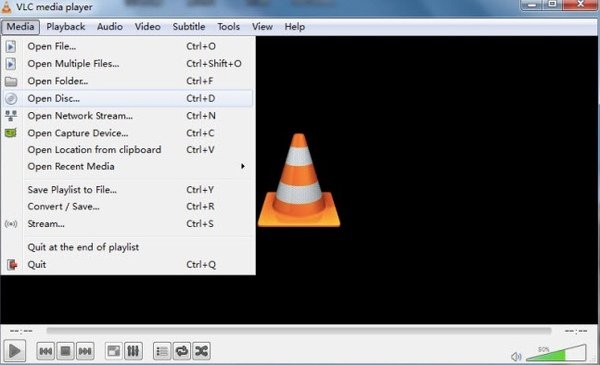
Μέρος 2: Apeaksoft Screen Recorder- Συνιστάται ανεπιφύλακτα!
Apeaksoft οθόνη εγγραφής είναι το καλύτερο δωρεάν λογισμικό εγγραφής οθόνης για τα Windows 11/10 για λήψη βίντεο ή ήχου σε πραγματικό χρόνο. Η δωρεάν συσκευή εγγραφής βίντεο και ήχου στην οθόνη μπορεί να υποστηρίξει 6 λειτουργίες εγγραφής για τις διαφορετικές ανάγκες σας, συμπεριλαμβανομένης της Εγγραφής βίντεο, της Εγγραφής ήχου, της Εγγραφής παιχνιδιών, της Εγγραφής Windows, Εγγραφή κάμερας Webκαι συσκευή εγγραφής τηλεφώνου. Κάθε λειτουργία μπορεί να σας επιτρέψει να προσαρμόσετε εύκολα διάφορες παραμέτρους εγγραφής. Μπορείτε να κάνετε ένα εξαιρετικό αποτέλεσμα στα αρχεία βίντεο και ήχου σας με αυτόν τον μετατροπέα! Δωρεάν λήψη της συσκευής εγγραφής οθόνης στα Windows 10 τώρα.
- PROS
- Με 6 ενσωματωμένες λειτουργίες εγγραφής.
- Με 5 εύχρηστα εργαλεία επεξεργασίας.
- Με εξαιρετικά ολοκληρωμένες μορφές εξόδου.
- Με εγγραφή εικόνας σε εικόνα.
- CONS
- Οι λειτουργίες Premium απαιτούν πληρωμή.

4,000,000 + Λήψεις
Εγγράψτε οποιαδήποτε οθόνη βίντεο/ήχου και λήψης στα Windows10/8/7.
Καταγράψτε πολλά είδη μουσικής, συμπεριλαμβανομένου του ήχου συστήματος και της φωνής μικροφώνου.
Ρυθμίστε τη μορφή εξόδου, την ποιότητα βίντεο, τον ρυθμό καρέ και άλλες επιλογές κ.λπ.
Αποκτήστε το στιγμιότυπο οθόνης με διάφορα εργαλεία επεξεργασίας, όπως κείμενο, υδατογράφημα, δρομέα κ.λπ.
Μέρος 3: Συνήθεις ερωτήσεις για δωρεάν συσκευή εγγραφής οθόνης για Windows
Είναι δωρεάν η συσκευή εγγραφής οθόνης;
Ναί. Εάν κατεβάσετε δωρεάν λογισμικό εγγραφής οθόνης από τον επίσημο ιστότοπό του, ο υπολογιστής σας θα είναι απαλλαγμένος από επιθέσεις ιών. Αν και ορισμένα προγράμματα ενδέχεται να προσθέσουν πακέτο λογισμικού στο πακέτο εγκατάστασης.
Πώς να εγγράψετε βίντεο με φωνή;
Απλώς βεβαιωθείτε ότι το ενσωματωμένο μικρόφωνο στον υπολογιστή σας λειτουργεί καλά και ότι η δωρεάν συσκευή εγγραφής οθόνης μπορεί να εγγράψει ήχο μικροφώνου. Ή μπορείτε να χρησιμοποιήσετε ένα εξωτερικό μικρόφωνο για να έχετε την καλύτερη ποιότητα ήχου. Αργότερα, μπορείτε να εγγράψετε ένα βίντεο υψηλής ποιότητας, όπως συνήθως.
Είναι νόμιμο να εγγράψετε ροή βίντεο ή μουσικής;
Είναι εντάξει αν ηχογραφείτε διαδικτυακά βίντεο και τραγούδια για προσωπική χρήση. Αλλά αν προσπαθήσετε να κερδίσετε χρήματα καταγράφοντας και κατεβάζοντας αρχεία πολυμέσων από διαδικτυακούς ιστότοπους, είναι απολύτως παράνομο να το κάνετε. Αυτά τα κορυφαία 10 δωρεάν συσκευές εγγραφής οθόνης είναι για Windows 11/10/8/7 που μπορείτε να κάνετε λήψη. Ορισμένες συσκευές εγγραφής βίντεο και ήχου είναι εντελώς δωρεάν για εγγραφή οθόνης, ενώ ορισμένες προσφέρουν μόνο δωρεάν δοκιμές. Διαβάστε και ελέγξτε τι μπορείτε να λάβετε από την παραπάνω δωρεάν αναθεώρηση λογισμικού εγγραφής οθόνης των Windows.
Συμπέρασμα
Αυτά τα 10 κορυφαία δωρεάν καταγραφείς οθόνης are για τα Windows 11/10/8/7 μπορείτε να κάνετε λήψη. Ορισμένες συσκευές εγγραφής βίντεο και ήχου είναι εντελώς δωρεάν για εγγραφή οθόνης, ενώ ορισμένες προσφέρουν μόνο δωρεάν δοκιμές. Διαβάστε και ελέγξτε τι μπορείτε να λάβετε από την παραπάνω δωρεάν αναθεώρηση λογισμικού εγγραφής οθόνης των Windows. Επιπλέον, μπορείτε να βρείτε μερικά δωρεάν συσκευές εγγραφής οθόνης για Mac αν έχεις ανάγκη.



 Αποκατάσταση στοιχείων iPhone
Αποκατάσταση στοιχείων iPhone Αποκατάσταση συστήματος iOS
Αποκατάσταση συστήματος iOS Δημιουργία αντιγράφων ασφαλείας και επαναφορά δεδομένων iOS
Δημιουργία αντιγράφων ασφαλείας και επαναφορά δεδομένων iOS iOS οθόνη εγγραφής
iOS οθόνη εγγραφής MobieTrans
MobieTrans Μεταφορά iPhone
Μεταφορά iPhone iPhone Γόμα
iPhone Γόμα Μεταφορά μέσω WhatsApp
Μεταφορά μέσω WhatsApp Ξεκλείδωμα iOS
Ξεκλείδωμα iOS Δωρεάν μετατροπέας HEIC
Δωρεάν μετατροπέας HEIC Αλλαγή τοποθεσίας iPhone
Αλλαγή τοποθεσίας iPhone Android Ανάκτηση Δεδομένων
Android Ανάκτηση Δεδομένων Διακεκομμένη εξαγωγή δεδομένων Android
Διακεκομμένη εξαγωγή δεδομένων Android Android Data Backup & Restore
Android Data Backup & Restore Μεταφορά τηλεφώνου
Μεταφορά τηλεφώνου Ανάκτηση δεδομένων
Ανάκτηση δεδομένων Blu-ray Player
Blu-ray Player Mac Καθαριστικό
Mac Καθαριστικό DVD Creator
DVD Creator Μετατροπέας PDF Ultimate
Μετατροπέας PDF Ultimate Επαναφορά κωδικού πρόσβασης των Windows
Επαναφορά κωδικού πρόσβασης των Windows Καθρέφτης τηλεφώνου
Καθρέφτης τηλεφώνου Video Converter Ultimate
Video Converter Ultimate Πρόγραμμα επεξεργασίας βίντεο
Πρόγραμμα επεξεργασίας βίντεο Εγγραφή οθόνης
Εγγραφή οθόνης PPT σε μετατροπέα βίντεο
PPT σε μετατροπέα βίντεο Συσκευή προβολής διαφανειών
Συσκευή προβολής διαφανειών Δωρεάν μετατροπέα βίντεο
Δωρεάν μετατροπέα βίντεο Δωρεάν οθόνη εγγραφής
Δωρεάν οθόνη εγγραφής Δωρεάν μετατροπέας HEIC
Δωρεάν μετατροπέας HEIC Δωρεάν συμπιεστής βίντεο
Δωρεάν συμπιεστής βίντεο Δωρεάν συμπιεστής PDF
Δωρεάν συμπιεστής PDF Δωρεάν μετατροπέας ήχου
Δωρεάν μετατροπέας ήχου Δωρεάν συσκευή εγγραφής ήχου
Δωρεάν συσκευή εγγραφής ήχου Ελεύθερος σύνδεσμος βίντεο
Ελεύθερος σύνδεσμος βίντεο Δωρεάν συμπιεστής εικόνας
Δωρεάν συμπιεστής εικόνας Δωρεάν γόμα φόντου
Δωρεάν γόμα φόντου Δωρεάν εικόνα Upscaler
Δωρεάν εικόνα Upscaler Δωρεάν αφαίρεση υδατογραφήματος
Δωρεάν αφαίρεση υδατογραφήματος Κλείδωμα οθόνης iPhone
Κλείδωμα οθόνης iPhone Παιχνίδι Cube παζλ
Παιχνίδι Cube παζλ